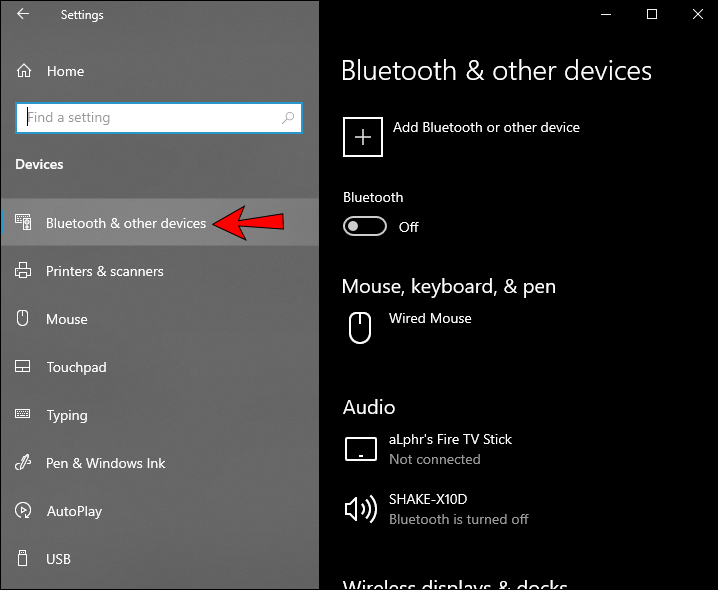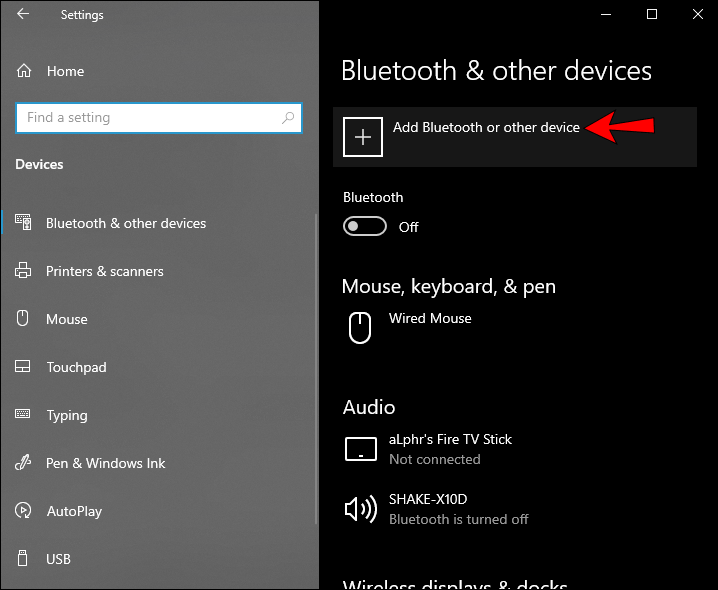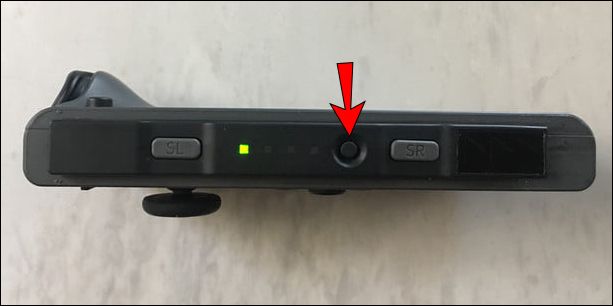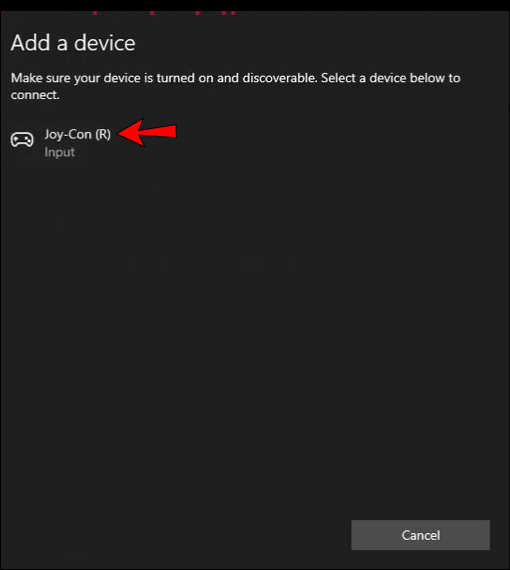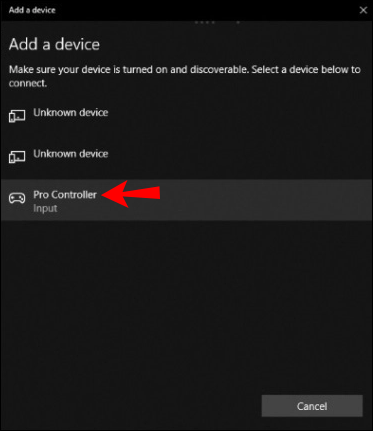Comment connecter la manette Nintendo Switch au PC
On ne peut pas nier tous les avantages qu’a une Nintendo Switch de pouvoir jouer sur le canapé devant notre téléviseur ou de l’emmener où l’on veut en tant que console portable. Peut-être que nous voulons jouer quelque chose sur l’ordinateur. Mais quel contrôle utilisons-nous ? Pouvons relier une j’envoie par Nintendo Changer au ordinateur et prêt.
Connectez la manette Nintendo Switch à un PC
La première chose que nous devons faire est de nous assurer que le Bluetooth de l’ordinateur est activé. Pour cela, nous allons devoir aller dans Paramètres en appuyant sur Windows + i puis nous allons aller dans “Périphériques”. Dans cette nouvelle page, nous devrons cliquer sur “Bluetooth” dans la barre latérale gauche.
Ici, nous devons cliquer sur le bouton “Ajouter Bluetooth ou autres appareils”.
Ensuite, nous devons déconnecter le contrôleur Joy-Con du Switch et appuyer sur le bouton “Synchroniser” de notre télécommande. Nous pourrons le trouver entre les boutons SR et SL, nous devons le maintenir enfoncé jusqu’à ce que les lumières commencent à clignoter. Nous revenons à Windows et nous devrons rechercher l’appareil dans le menu Bluetooth.
Une fois qu’il apparaît, il suffit de cliquer et de partir. De cette façon, nous aurons la commande Switch connectée à Windows. Le seul détail à noter est que Windows prend le Joy-Con comme deux commandes distinctes. Si nous voulons l’utiliser comme un seul, nous devrons suivre les étapes que nous aborderons ci-dessous.
Comment utiliser Joy-Con en tant que contrôleur unique sous Windows
Cette méthode ne fonctionne qu’avec Windows. De cette façon, nous pourrons utiliser le Joy-Con comme une seule commande.
Comment connecter une manette Switch Pro à un PC avec un câble USB
En fait, vous ne devriez pas avoir besoin d’un guide pour cela, c’est aussi simple que de le brancher et vous avez terminé. Nous pouvons utiliser n’importe quel type de câble USB-A vers USB-C ou USB-C vers USB-C si l’ordinateur dispose d’un port USB-C.
Une fois connecté, l’ordinateur téléchargera automatiquement les pilotes, après quelques secondes, il sera reconnu et nous pourrons l’utiliser sans aucun problème.
Connectez le contrôleur Switch Pro au PC via Bluetooth
Ce n’est pas trop compliqué non plus et c’est en fait très similaire à ce dont nous avons parlé plus haut pour connecter un Joy-Con.
Nous allons simplement devoir aller dans Paramètres> Appareils> Bluetooth et cliquer sur “Ajouter Bluetooth ou autres appareils”.
Maintenant, nous allons appuyer sur le bouton de synchronisation de notre télécommande et le maintenir enfoncé jusqu’à ce que les lumières commencent à clignoter. Ce bouton se trouve au dos de notre télécommande.
“Contrôleur professionnel« Dans le menu Bluetooth de notre ordinateur. Il faut le sélectionner pour l’appairer et c’est tout.
Partage-le avec tes amis!